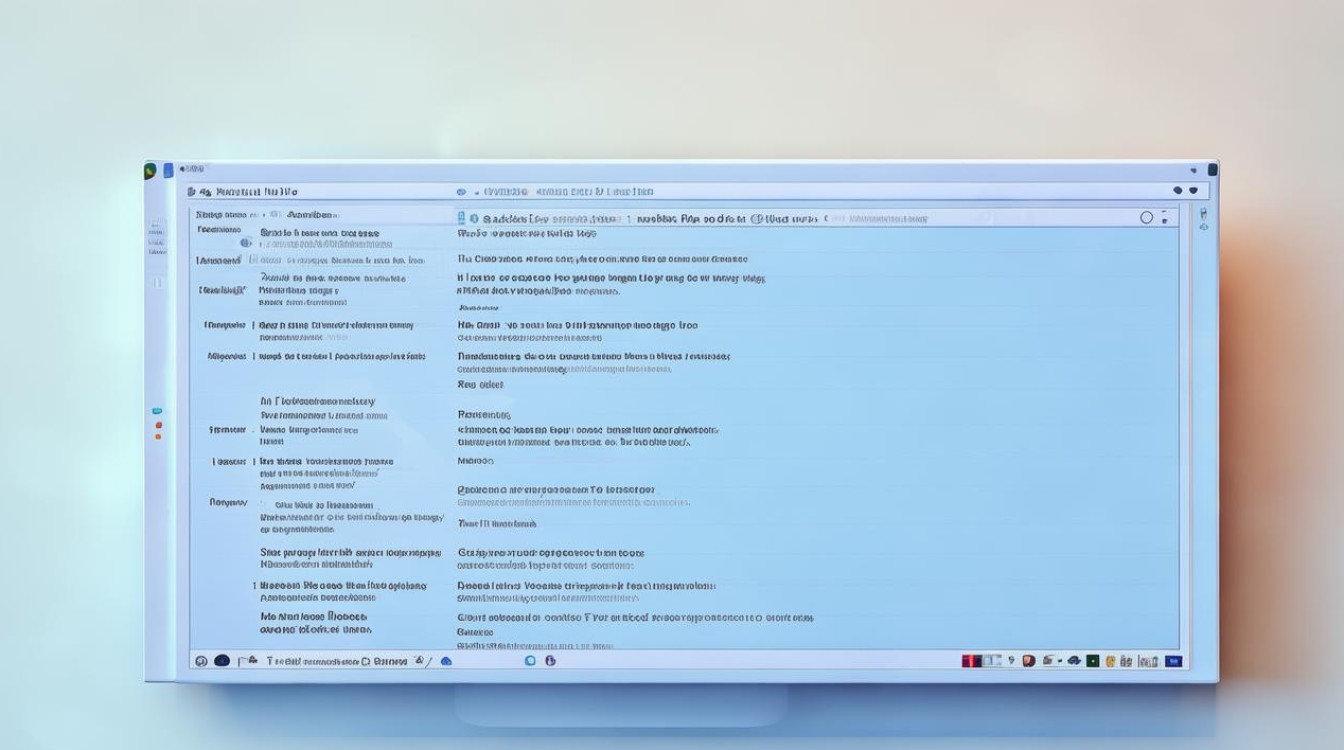win10雷蛇驱动怎么安装驱动程序
shiwaishuzidu 2025年4月14日 04:26:08 驱动 18
1. 访问雷蛇官方网站,进入“支持”页面。,2. 找到Razer Synapse,选择Windows版本进行下载。,3. 下载完成后,双击安装程序并按提示完成安装。,4. 打开Razer Synapse,登录或创建Razer账户。,5. 使用USB接口或蓝牙连接雷蛇设备,软件会自动识别并提示配置。
在Windows 10系统中安装雷蛇驱动程序,可按以下步骤进行操作:

-
访问雷蛇官方网站:打开浏览器,输入“雷蛇驱动官网”,进入雷蛇官方网站,在官网首页找到“支持”页面,点击进入。
-
选择产品与系统:在“支持”页面中,选择您所使用的雷蛇设备型号,如雷蛇鼠标、键盘等,选择您的操作系统为“Windows 10”,这样,网站就会为您提供适用于Windows 10的该设备驱动程序下载链接。
-
下载安装包:点击下载链接,将驱动程序安装包下载到本地计算机,下载的文件格式为.exe或.zip,如果是.zip格式,需要先解压文件。

-
运行安装程序:找到下载完成的驱动程序安装包,双击运行它,如果是.exe格式,直接运行即可;如果是.zip格式解压后得到的文件夹,找到其中的安装程序(通常为.exe后缀)并运行。
-
按照提示安装:安装程序运行后,会出现安装向导界面,按照屏幕上的提示进行操作,如接受许可协议、选择安装位置等,一般情况下,建议使用默认设置,除非你有特殊需求。
-
完成安装并重启:等待安装过程完成,这可能需要一些时间,具体取决于您的计算机性能和网络速度,安装完成后,根据提示可能需要重启计算机,以确保驱动程序正常生效。

| 步骤 | 操作 | 说明 |
|---|---|---|
| 1 | 访问雷蛇官方网站 | 通过浏览器进入雷蛇官网的支持页面 |
| 2 | 选择产品与系统 | 选定设备型号与Windows 10系统 |
| 3 | 下载安装包 | 获取适用于设备的驱动安装包 |
| 4 | 运行安装程序 | 执行下载的.exe或解压后的安装程序 |
| 5 | 按照提示安装 | 遵循屏幕提示完成安装 |
| 6 | 完成安装并重启 | 等待安装结束并根据需要重启计算机 |
相关问答FAQs
-
问:如果下载的驱动程序安装包无法正常运行,该怎么办? 答:检查下载的安装包是否完整,可以尝试重新下载安装包,确保你的计算机上已经安装了必要的运行库和更新,有时候缺少这些组件会导致安装程序无法运行,如果问题依旧存在,可以访问雷蛇官方网站的支持论坛或联系客服寻求帮助。
-
问:安装雷蛇驱动程序后,设备仍然无法正常工作,应该如何解决? 答:遇到这种情况,可以先尝试重启计算机,有时候简单的重启就能解决问题,如果重启后还是不行,可以在设备管理器中查看设备状态,看是否有黄色感叹号或红色叉号标记,这表示设备可能存在驱动问题或未被正确识别,可以尝试卸载驱动程序后重新安装,或者更新操作系统补丁,看是否能解决问题。